So beheben Sie das Problem mit zu vielen Weiterleitungen in WordPress
Veröffentlicht: 2021-07-18WordPress ist seit Jahren ein Synonym für die beliebteste und zuverlässigste Plattform zum Erstellen von Websites. Allerdings sind auch die ausgefeiltesten Systeme wie dieses nicht vor Fehlern gefeit. Für WordPress ist es üblich, verschiedene externe Quellen zu verwenden, wie zum Beispiel Plugins. Daher ist es nicht verwunderlich, dass diese Drittanbieter-Assets Konflikte im Code oder in den Einstellungen verursachen. Und einer der häufigsten Fehler, den sowohl Benutzer als auch Administratoren bemerken, sind Umleitungsprobleme. Grundsätzlich kann es Benutzer und sogar Administratoren vom Zugriff auf Websites ausschließen. Glücklicherweise ist es nicht so schwer, dieses Problem „Fehler zu viele Weiterleitungen“ in WordPress zu beheben und Ihre Website wieder ordnungsgemäß funktionieren zu lassen.
Möglichkeiten zur Behandlung des Problems „Fehler zu viele Weiterleitungen“ in WordPress
Der Fehler „Too Many Redirects“ (ERR_TOO_MANY_REDIRECTS) tritt auf, wenn ein Browser keine Verbindung zum richtigen Server einer Website herstellen kann. Im Wesentlichen bleibt der Browser aufgrund einer nicht aufgelösten URL-Anforderung in einer Umleitungsschleife hängen . Dies geschieht meistens aufgrund von Konflikten in der Konfiguration von Plugins, aber es kann auch eine Fehlkonfiguration in Website-Dateien sein. Wenn Ihre Website von WordPress-Profis verwaltet wird, ist dieses Problem fast nicht vorhanden. Wenn Sie Ihre Website jedoch als Anfänger verwalten, gibt es einige Lösungen, die Sie kennen sollten.
Um diesen Fehler in WordPress behandeln zu können, sind hier einige nützliche Methoden, die helfen können:
- Browserdaten löschen – Cookies und Cache
- Löschen Sie den WordPress-Cache
- Überprüfen Sie, ob Plugins den „Error Too Many Redirects“ verursachen
- Untersuchen Sie WordPress-URLs
- Beheben Sie den Umleitungsfehler, indem Sie die .htaccess-Datei neu erstellen
1) Browserdaten löschen – Cookies und Cache
Die meisten Menschen wissen wahrscheinlich, dass Browser beim Surfen im Internet alle Arten von Informationen speichern . Einige der beliebtesten und bekanntesten sind Cookies und Browser-Cache. Diese Daten verursachen jedoch häufig den „Fehler zu viele Weiterleitungen“ auf WordPress-Websites aufgrund von Korruption. Dies ist kein seltenes Problem, und die meisten großen Browser wie Chrome, Firefox und Safari sind dafür anfällig.
Wenn Sie Probleme beim Zugriff auf eine Website haben, versuchen Sie zunächst, sie von einem anderen Browser aus aufzurufen. Wenn Sie positive Ergebnisse erhalten, wird das Löschen Ihrer Browserdaten das Problem höchstwahrscheinlich lösen. Generell können Sie Ihren Browser so einstellen, dass ausgewählte Informationen beim Schließen des Browsers automatisch gelöscht werden. Oder Sie können verhindern, dass Ihr Browser diese Daten speichert. Dies ist jedoch keine Empfehlung, da dies manchmal Ihr Surferlebnis beeinträchtigen kann. Nichtsdestotrotz erlaubt Ihnen jeder Browser, über seine Einstellungen einfach auf die „Löschen“ -Optionen zuzugreifen.

2) Löschen Sie den WordPress-Cache
Manchmal liegt der Grund für diesen Fehler in WordPress selbst. WordPress speichert eine Kopie einer Website in seinem Cache , um die Websites zu beschleunigen und eine bessere Benutzererfahrung zu bieten. Da die meisten Caching-Optionen von Caching-Plugins durchgeführt werden, bieten sie normalerweise eine Option zum Löschen an. Wenn nicht, gibt es viele WordPress-Caching-Plugins wie WP Super Cache, die es dir leicht machen können, den Cache zu verwalten und zu löschen.
3) Überprüfen Sie, ob Plugins den „Error Too Many Redirects“ verursachen
Nach Browserdaten sind Plugins die zweithäufigste Ursache für Weiterleitungsfehler. Aufgrund von Fehlkonfigurationen oder Codefehlern stehen sie manchmal in Konflikt mit WordPress. Wenn Sie nicht auf die Website zugreifen können, prüfen Sie am besten, welches Plugin den Fehler verursacht . Es kann einfach sein, auf „Plugins“ -Optionen in WordPress zuzugreifen und sie einzeln zu deaktivieren. Bis Sie den Fehler entdecken. Aufgrund der Art des Umleitungsfehlers kommt es jedoch häufig vor, dass selbst der Administrator nicht auf das WordPress-Dashboard zugreifen kann. Glücklicherweise gibt es eine andere Möglichkeit, Plugins zu deaktivieren.

Grundsätzlich benötigen Sie einen FTP-Client oder Dateimanager in Ihrem Hosting-Kontrollfeld. Auf diese Weise können Sie auf den gesperrten Bereich zugreifen und das Problem beheben. Durchsuchen Sie einfach Ihren wp-content-Ordner, suchen Sie den Plugin-Ordner und benennen Sie ihn um. Löschen Sie es nicht, nur für den Fall, dass Sie es zurückbringen müssen. Nach dem Umbenennen deaktiviert WordPress Plugins automatisch und Sie können auf Ihre Website zugreifen. Das ist, wenn Plugins den Umleitungsfehler verursachen.
4) Untersuchen Sie WordPress-URLs
WordPress-URL-Einstellungen sind eine weitere Hauptursache für Umleitungsprobleme. Auch hier, wenn Sie auf Ihr Dashboard zugreifen können, finden Sie URL-Optionen in den Einstellungen auf der Registerkarte „Allgemein“ . Überprüfen Sie im Inneren, ob die WordPress-Adresse (URL) und die Site-Adresse (URL) identisch sind. Es sollte sein. Achten Sie auf das zusätzliche „www“ , denn diesen Fehler machen hier viele.
Wenn Sie wieder nicht auf Ihr Dashboard zugreifen können, müssen Sie den FTP-Client wie FileZilla oder den Dateimanager Ihres Hostings verwenden. Navigiere einfach zur Datei wp-config.php, öffne sie und finde die „define“ -Eigenschaften. Genau wie im vorherigen Beispiel müssen Sie sicherstellen, dass sowohl „WP_HOME“ als auch „WP_SITEURL“ identisch sind .
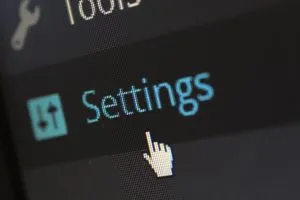
5) Beheben Sie den Umleitungsfehler, indem Sie die .htaccess-Datei neu erstellen
Manchmal kann die Ursache für eine unendliche Weiterleitung Informationen in Ihrer .htaccess-Datei sein . Es handelt sich um einen bestimmten Dateiserver, der zum Speichern verschiedener Einstellungen verwendet wird. Unter anderem werden damit verschiedene Arten von Weiterleitungen für WordPress-Websites verwaltet. Es ist auch ein Ort, an dem Plugin-Einstellungen gespeichert werden. Um das Problem zu beheben, müssen Sie diese Datei also manuell deaktivieren. Stellen Sie jedoch sicher, dass Sie eine Sicherungskopie der Datei erstellen, bevor Sie Änderungen vornehmen. Sobald Sie es gesichert haben, löschen Sie einfach die Datei. Suchen Sie in WordPress, jetzt mit wiedererlangtem Zugriff, die „Permalinks“ -Einstellungen und speichern Sie. Dies veranlasst WordPress, die .htaccess-Datei neu zu erstellen.

WordPress ist insgesamt ein recht stabiles und gut codiertes System. Manchmal treten jedoch Fehler auf, und dies liegt normalerweise an einer Fehlkonfiguration oder den Add-Ons von Drittanbietern wie Plugins. Die meisten Probleme lassen sich leicht lösen, wenn Sie Zugriff auf Ihr Admin-Dashboard haben. Aber manchmal, wie bei Umleitungsfehlern, kann es Sie vollständig von Ihrer Website abschneiden. Glücklicherweise können Sie mit diesen Schritten den Fehler „zu viele Weiterleitungen“ in WordPress leicht beheben und Ihren Zugriff wiedererlangen .
